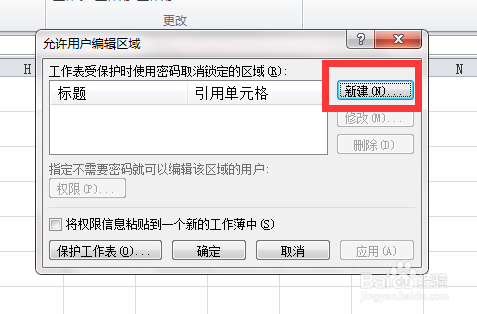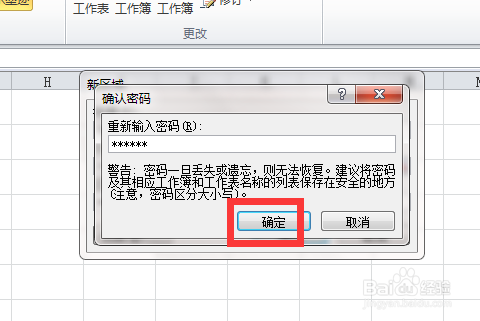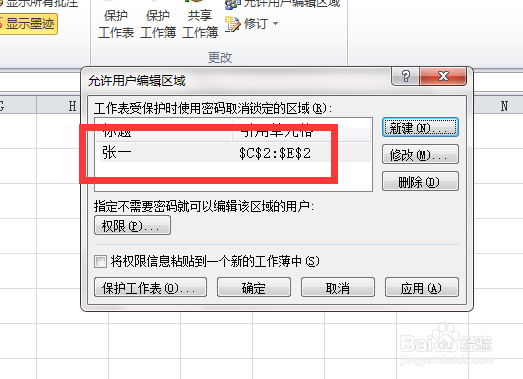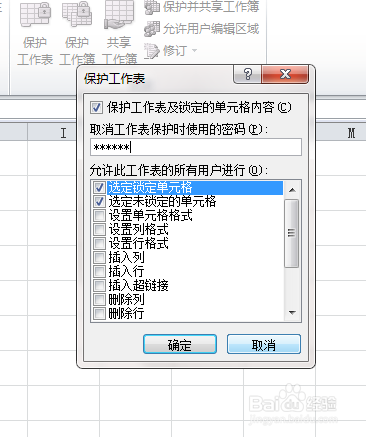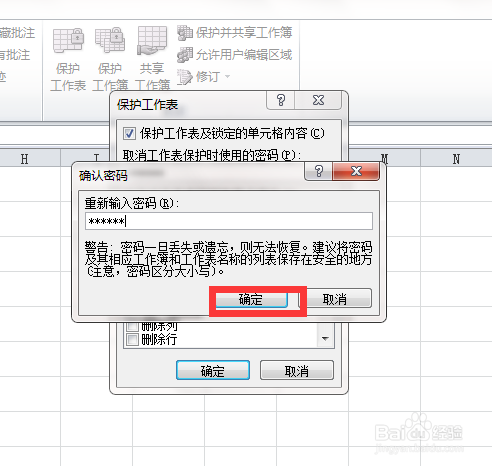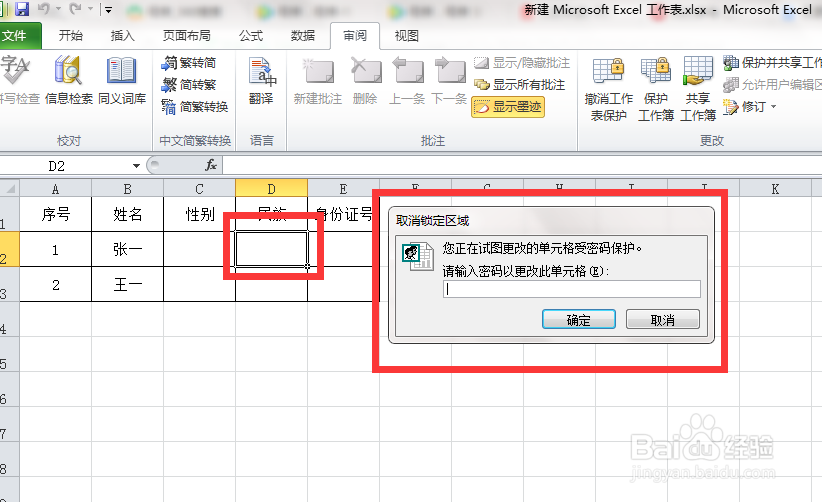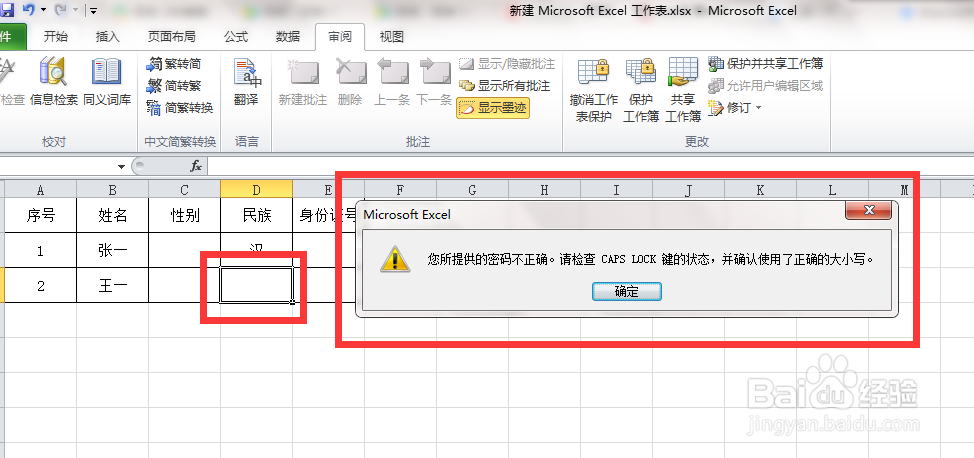Excel表格让不同人使用不同密码修改不同区域
1、打开数据表。
2、选中张一要修改的区域,点击审阅,允许用户编辑区域。
3、弹出对话框,点击新建。
4、弹出对话框,修改标题为修改都姓名,设置好密码,确定。
5、弹出对话框,重新输入密码,确定。
6、张一使用密码编辑的区域设置完成,按上边操作调整其他人密码编辑区域。
7、全部设置完成,点击保护工作表。
8、弹出对话框,设置取消工作表保护时使用的密码。
9、确定之后,弹出对话框,重新输入密码,确定。
10、在信息区域输入内容,结果弹出对话框,要求输入密码,输入正确对话框消失,可以修改信息。
11、输入错误,弹出错误提示对话框,不能修改信息。不同人使用不同密码修改不同区域设置完成。
声明:本网站引用、摘录或转载内容仅供网站访问者交流或参考,不代表本站立场,如存在版权或非法内容,请联系站长删除,联系邮箱:site.kefu@qq.com。
阅读量:40
阅读量:62
阅读量:42
阅读量:36
阅读量:75